针式打印机色带安装更换及清洁
佳博GP-76XX针式打印机安装使用手册

钱箱控制:6 线 RJ-11 插座,输出 DC 24V/1A 电源信号驱动钱箱动作 ● 打印字符:
ASCII 码字符集: Font A,9×9 点,1.6(宽)×3.1(高)毫米 Font B,7×9 点,1.2(宽)×3.1(高)毫米
国标一、二级汉字库:16×16 点,2.7(宽)×2.7(高)毫米 国际代码页:PC437、Katakana、PC850、PC860、PC863、PC865、WPC1252、
PC866、PC852、PC858 等 10 种国际语言 ● 打印纸指标:
打印纸类型:优质 1 联普通连续纸或 2 至 3 联自复印纸 纸宽:76.0±0.5 毫米 纸卷外径(最大):Φ75 毫米 纸卷内径(最小):Φ12 毫米 单层纸厚:0.06~0.085 毫米 多层纸厚:0.05~0.08 毫米,总厚度≤0.20 毫米 ● 色带型号:盒式色带 ERC-39(紫色或黑色) ● 打印机可靠性:1000 万行(MCBF) ● 黑标检测:黑标印在票据正面靠右边,黑标长度(沿走纸方向)5 毫米,
IMPACT DOT-MATRIX RECEIPT PRINTER
6
GP-7645、GP-7645II:
在纸感应器检测到无纸时,打印机错误(ERROR)指示灯和缺纸(PAPER) 指示灯同时亮,等待装纸。上纸操作过程中,当纸感应器重新检测到有纸时, 缺纸(PAPER)指示灯灭并启动进纸马达,打印机自动进纸。纸上好后,在GS z t1 t2 所设定的时间(t1×500)ms内错误(ERROR)指示灯亮,缺纸(PAPER) 指示灯灭,可通过按进纸(FEED)按键进纸,等待(t1×500)ms时间后(ERROR) 指示灯亮同时缺纸(PAPER)指示灯闪烁,可通过按进纸(FEED)按键使打印机 回到连线状态,准备打印。若当前为黑标定位有效时,会自动进纸并检测黑标, 自动进纸至GS ( F 设置的页首位置,否则,自动进纸约310毫米,可通过按 进纸(FEED)按键使打印机回到连线状态,准备打印。
针式打印机色带更换方法

针式打印机色带更换方法
一、从打印机中取出色带架、准备好新的色带芯。
如图一
图一
二、把打印头色带固定卡子取下来。
首先拿掉上面的塑料挡片,然后把色带从图示的缝隙中取出来。
如图二
图二
三、把色带架周围及中间的塑料卡扣轻轻向外扳,把上方的盖子取下来。
如
图三
图三
四、把里面旧色带取出。
取出前注意两端色带的位置,以便装入新色带时有参考。
如图四
图四
五、把新色带芯打开,找出散开的色带段。
如图五
图五
六、把色带芯扣进色带架里。
如图六
七、有轮这边的色带,顺着图中红线位置走,注意与里面的色带要保持平行一致。
如图七
图七
八、色带架右端,圆圈处的色带要保持平行一致。
如图八
图八
九、注意图中区域形成一个半扭接。
如图九
图九
十、扣好色带架盖,把卡扣扣严。
如图十
图十
十一、旋转一下色带架上的旋扭,确认色带移动是否顺畅。
如图十一
图十一
十二、装上色带固定卡子,上好塑料挡片。
注意别装反了,色带架与色带卡突出部分在一侧。
如图十二
图十二
十三、关闭打印机电源,把色带架装上、转动旋扭确认色带移动顺畅。
如图十三
图十三
十四、顺着打印头运动方向来回慢慢拉动几次,确认色带能正常移动,然后打开打印机,装纸测试。
如图十四
图十四
更换完成。
针式打印机色带常见故障及其解决办法
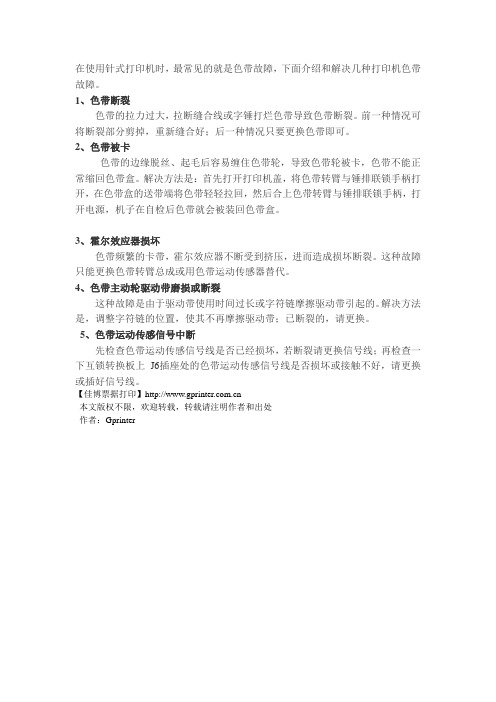
在使用针式打印机时,最常见的就是色带故障,下面介绍和解决几种打印机色带故障。
1、色带断裂
色带的拉力过大,拉断缝合线或字锤打烂色带导致色带断裂。
前一种情况可将断裂部分剪掉,重新缝合好;后一种情况只要更换色带即可。
2、色带被卡
色带的边缘脱丝、起毛后容易缠住色带轮,导致色带轮被卡,色带不能正常缩回色带盒。
解决方法是:首先打开打印机盖,将色带转臂与锤排联锁手柄打开,在色带盒的送带端将色带轻轻拉回,然后合上色带转臂与锤排联锁手柄,打开电源,机子在自检后色带就会被装回色带盒。
3、霍尔效应器损坏
色带频繁的卡带,霍尔效应器不断受到挤压,进而造成损坏断裂。
这种故障只能更换色带转臂总成或用色带运动传感器替代。
4、色带主动轮驱动带磨损或断裂
这种故障是由于驱动带使用时间过长或字符链摩擦驱动带引起的。
解决方法是,调整字符链的位置,使其不再摩擦驱动带;已断裂的,请更换。
5、色带运动传感信号中断
先检查色带运动传感信号线是否已经损坏,若断裂请更换信号线;再检查一下互锁转换板上J6插座处的色带运动传感信号线是否损坏或接触不好,请更换或插好信号线。
【佳博票据打印】
本文版权不限,欢迎转载,转载请注明作者和出处
作者:Gprinter。
OKI系列针式打印机更换色带图解教程
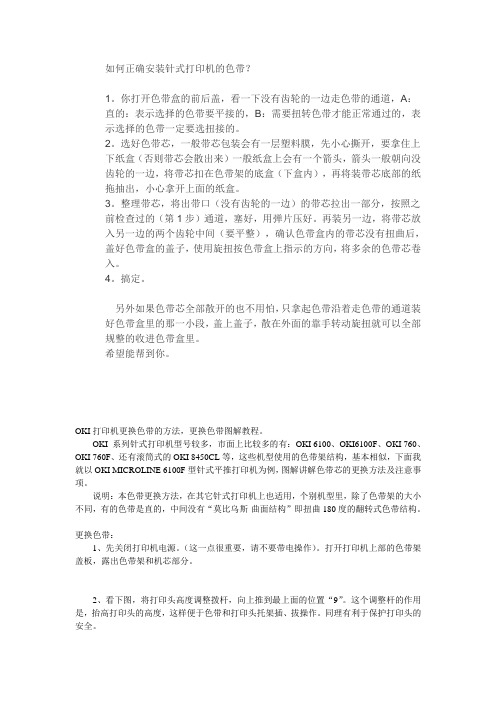
如何正确安装针式打印机的色带?1。
你打开色带盒的前后盖,看一下没有齿轮的一边走色带的通道,A:直的:表示选择的色带要平接的,B:需要扭转色带才能正常通过的,表示选择的色带一定要选扭接的。
2。
选好色带芯,一般带芯包装会有一层塑料膜,先小心撕开,要拿住上下纸盒(否则带芯会散出来)一般纸盒上会有一个箭头,箭头一般朝向没齿轮的一边,将带芯扣在色带架的底盒(下盒内),再将装带芯底部的纸拖抽出,小心拿开上面的纸盒。
3。
整理带芯,将出带口(没有齿轮的一边)的带芯拉出一部分,按照之前检查过的(第1步)通道,塞好,用弹片压好。
再装另一边,将带芯放入另一边的两个齿轮中间(要平整),确认色带盒内的带芯没有扭曲后,盖好色带盒的盖子,使用旋扭按色带盒上指示的方向,将多余的色带芯卷入。
4。
搞定。
另外如果色带芯全部散开的也不用怕,只拿起色带沿着走色带的通道装好色带盒里的那一小段,盖上盖子,散在外面的靠手转动旋扭就可以全部规整的收进色带盒里。
希望能帮到你。
OKI打印机更换色带的方法,更换色带图解教程。
OKI 系列针式打印机型号较多,市面上比较多的有:OKI 6100、OKI6100F、OKI 760、OKI 760F、还有滚筒式的OKI 8450CL等,这些机型使用的色带架结构,基本相似,下面我就以OKI MICROLINE 6100F型针式平推打印机为例,图解讲解色带芯的更换方法及注意事项。
说明:本色带更换方法,在其它针式打印机上也适用,个别机型里,除了色带架的大小不同,有的色带是直的,中间没有“莫比乌斯-曲面结构”即扭曲180度的翻转式色带结构。
更换色带:1、先关闭打印机电源。
(这一点很重要,请不要带电操作)。
打开打印机上部的色带架盖板,露出色带架和机芯部分。
2、看下图,将打印头高度调整拨杆,向上推到最上面的位置“9”。
这个调整杆的作用是,抬高打印头的高度,这样便于色带和打印头托架插、拔操作。
同理有利于保护打印头的安全。
调整后的位置,这里要注意,当你更换完色带后,还要把这个拨杆,推回到原来的位置。
SK-800II操作手册

请将打印机平放在工作台上。 避免将打印机置于过热、过度潮湿和灰尘过多的地方。 接上稳定电源,避免与电冰箱之类大功率或有干扰的电器同 一电源。 关掉打印机后才能拔掉插头,打印机应最好放置在接近插座 的地方,便于使用。 打印机应放置在走纸空间足够的地方。 如果用打印机并行接口连接,确保电缆长度在 2 米范围内。 用 RS-232C 连接,可选 SPC-32K 转换器,连接距离可在 15 米以内。
第 4 章 参数设置 ..................................... 4-1
4.1 如何选择打印机参数设置 .......................... 4-1 4.2 如何进行参数设置 ................................ 4-2 4.3 如何进行双向测试及纵向校正 ..................... 4-18 4.4 如何进行打印针自动调整设置 ..................... 4-22 4.5 如何进行打印针补偿设置 ......................... 4-24 4.6 票据通设置和使用 ............................... 4-26 4.7 增值税票打印定位 ............................... 4-29 4.8 如何进行用户调整设置 ........................... 4-30 4.9 如何恢复出厂设置 ............................... 4-33
安装打印机 1-2
1.3 打印机部件
要熟悉打印机部件及功能,请参阅下一页。
DS1700维修及操作说明
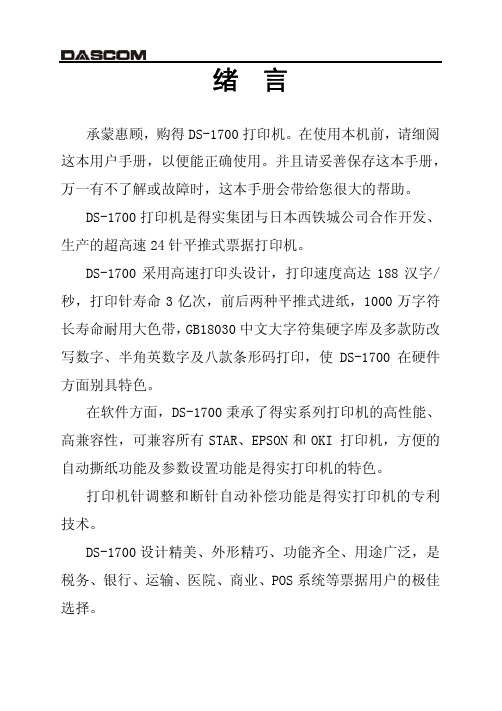
承蒙惠顾,购得 DS-1700 打印机。在使用本机前,请细阅 这本用户手册,以便能正确使用。并且请妥善保存这本手册, 万一有不了解或故障时,这本手册会带给您很大的帮助。
DS-1700 打印机是得实集团与日本西铁城公司合作开发、 生产的超高速 24 针平推式票据打印机。
DS-1700 采用高速打印头设计,打印速度高达 188 汉字/ 秒,打印针寿命 3 亿次,前后两种平推式进纸,1000 万字符 长寿命耐用大色带,GB18030 中文大字符集硬字库及多款防改 写数字、半角英数字及八款条形码打印,使 DS-1700 在硬件 方面别具特色。
打印机。 4、 如果该打印机直接与计算机相连,请单击“本地打印机”;如
果它与其他计算机相连,请单击“网络打印机”。 单击“下 一步”按钮。 5、 单击“从磁盘安装”按钮;把安装盘插入到选择好的驱动器, 在“从磁盘安装”对话框输入安装的打印机驱动程序的名称。 (包括驱动器号和目录)并单击“确定”按钮。出现“DS-1700” 打印机。单击“下一步”按钮。 6、 选择打印机端口;单击“下一步”按钮。 7、 确定所安装的打印机是否为默认打印机后,单击“下一步” 按钮。 8、 确定是否打印测试页后,单击“完成”按钮。 9、 安装打印机驱动程序结束。 安装完成后,所安装的打印机的图标将出现在打印机文件窗口。
3
企业公开信息:
1. 售后服务免费拨打联系电话“800-810-9998 或全国各地得实服务网 点电话咨询”
2. 产品工作、待机、休眠及关闭状态的最大及最小能耗如下:
产品使用状态 工作时 待机 休眠 关闭
最大能耗 78W 8W 7W
小于 0.1W
最小能耗 10W 7W 7W 0
注:只有当产品无任何外接输入电源相连时才能实现零能耗。
SK-600II操作手册

使用标准并行接口电缆连接打印机和计算机,就 PC 或兼容计算机 来说,即使用 25 芯 D 型插头连接计算机,并用另一端 36 芯 Centronics 插头与打印机相连,如果将打印机连到另外一种计算 机上,请参阅接口配置。请按如下步骤连接打印机与主机: 1、 关掉打印机及计算机电源。 2、 按下图所示将接口电缆连到打印机上,确保插头插紧。用接
第1章 安装打印机
1.1 开箱和检查
打开纸箱,对照下图检查箱内部件和附件是否齐全。如果有任何 部件遗失,请与卖方联系。 注意:使用之前,请先取出打印头固定板,保留原包装盒及包装 物材料以备以后使用。
打印头固定板
*机器出厂时送纸旋钮未安装于机器上,请从缓冲泡沫上取出并安装
附件
安装打印机 1-1
1.2 放置打印机
第 3 章 控制面板 ..................................... 3-1
3.1 按钮及其指示灯 .................................. 3-1 3.2 开机功能 ........................................ 3-4 3.3 组合功能 ................................1-4
1.4 安装和更换色带盒
安装和更换色带盒步骤如下: 1、 关掉打印机电源。 2、 先把面盖揭起,如下图所示。
3、 将间隙调杆拨至最大位置,以便打印头和打印辊之间的间隙 处于最大值,即“换色带”的位置,如下图所示。
安装打印机 1-5
4、 更换新色带盒之前,请先拿开旧色带盒。如下图所示,用双 手的食指压住色带盒上中央的卡片,往外推动,从机架上取 下色带盒。 注意:当第一次安装新色带盒时,应跳过此步骤,直接进行 第 5 步骤。
针式打印机色带安装更换及清洁
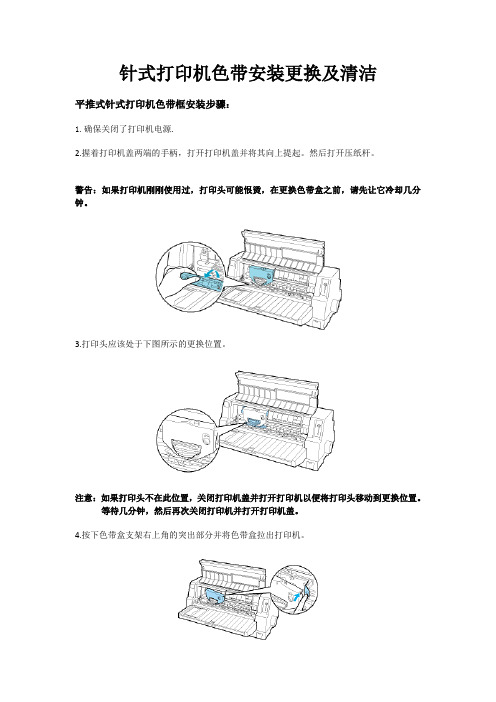
针式打印机色带安装更换及清洁平推式针式打印机色带框安装步骤:1.确保关闭了打印机电源.2.握着打印机盖两端的手柄,打开打印机盖并将其向上提起。
然后打开压纸杆。
警告:如果打印机刚刚使用过,打印头可能恨烫,在更换色带盒之前,请先让它冷却几分钟。
3.打印头应该处于下图所示的更换位置。
注意:如果打印头不在此位置,关闭打印机盖并打开打印机以便将打印头移动到更换位置。
等待几分钟,然后再次关闭打印机并打开打印机盖。
4.按下色带盒支架右上角的突出部分并将色带盒拉出打印机。
5.从包装盒中取出新的色带盒并按箭头方向旋转色带张紧旋钮,以便可以把色带架中折皱的部分绷紧。
6.拿着色带盒使露出的色带部分向下,并使色带张紧旋钮面对打印机的前部。
引导色带使之置于打印头下,然后使色带归位,以便色带架两端的突出部分扣入色带架支架中。
7.再次转动色带张紧旋钮,使褶皱不平的色带绷紧,以保证色带能够自由移动。
8.关闭压纸杆并合上打印机盖。
馈纸式针式打印机色带框安装步骤:色带框更换色带芯安装(示意图)当打印的字迹变淡时,请按以下顺序更换色带盒内的色带。
1. 将色带导引从色带盒中取下,松开色带盒盖上的卡爪(6 处),取下盖子。
2. 取出用完的色带,去除色带盒内及其周围、从动齿轮/驱动齿轮周围的色带屑和纤维屑。
3. 去除新色带的包装纸,从箱内将色带抽出 20~30cm。
4. 将色带盒盖于色带箱上,然后将色带盒与箱一起翻转。
注意:翻转色带盒时,从动齿轮/驱动齿轮和板簧可能会脱落。
安装色带时请确认从动齿轮/驱动齿轮和板簧没有脱落。
5. 色带的安装途中存在反转扭曲部分。
注意:按照下图所示安装设置色带的反转扭曲部分。
警告:如果色带的反转扭曲部分没有正确设置安装,则将可能导致上图所示的齿轮部分扭曲变形、色带出现卡带或打印头/装置受损。
6. 轻轻地除掉色带箱,一边留意上下方向一边安装新的色带至色带盒内,勿使色带从色带盒中弹出。
7. 确认色带盒内色带是否折断、扭曲或从动齿轮/驱动齿轮是否从框架浮起,然后关闭盖子。
- 1、下载文档前请自行甄别文档内容的完整性,平台不提供额外的编辑、内容补充、找答案等附加服务。
- 2、"仅部分预览"的文档,不可在线预览部分如存在完整性等问题,可反馈申请退款(可完整预览的文档不适用该条件!)。
- 3、如文档侵犯您的权益,请联系客服反馈,我们会尽快为您处理(人工客服工作时间:9:00-18:30)。
针式打印机色带安装更换及清洁
平推式针式打印机色带框安装步骤:
1.确保关闭了打印机电源.
2.握着打印机盖两端的手柄,打开打印机盖并将其向上提起。
然后打开压纸杆。
警告:如果打印机刚刚使用过,打印头可能恨烫,在更换色带盒之前,请先让它冷却几分钟。
3.打印头应该处于下图所示的更换位置。
注意:如果打印头不在此位置,关闭打印机盖并打开打印机以便将打印头移动到更换位置。
等待几分钟,然后再次关闭打印机并打开打印机盖。
4.按下色带盒支架右上角的突出部分并将色带盒拉出打印机。
5.从包装盒中取出新的色带盒并按箭头方向旋转色带张紧旋钮,以便可以把色带架中折皱的部分绷紧。
6.拿着色带盒使露出的色带部分向下,并使色带张紧旋钮面对打印机的前部。
引导色带使之
置于打印头下,然后使色带归位,以便色带架两端的突出部分扣入色带架支架中。
7.再次转动色带张紧旋钮,使褶皱不平的色带绷紧,以保证色带能够自由移动。
8.关闭压纸杆并合上打印机盖。
馈纸式针式打印机色带框安装步骤:
色带框更换色带芯安装(示意图)
当打印的字迹变淡时,请按以下顺序更换色带盒内的色带。
1. 将色带导引从色带盒中取下,松开色带盒盖上的卡爪(6 处),取下盖子。
2. 取出用完的色带,去除色带盒内及其周围、从动齿轮/驱动齿轮周围的色带屑和纤维屑。
3. 去除新色带的包装纸,从箱内将色带抽出 20~30cm。
4. 将色带盒盖于色带箱上,然后将色带盒与箱一起翻转。
注意:翻转色带盒时,从动齿轮/驱动齿轮和板簧可能会脱落。
安装色带时请确认从动齿轮/驱动齿轮和板簧没有脱落。
5. 色带的安装途中存在反转扭曲部分。
注意:按照下图所示安装设置色带的反转扭曲部分。
警告:如果色带的反转扭曲部分没有正确设置安装,则将可能导致上图所示的齿轮部分扭曲变形、色带出现卡带或打印头/装置受损。
6. 轻轻地除掉色带箱,一边留意上下方向一边安装新的色带至色带盒内,勿使色带从色带盒中弹出。
7. 确认色带盒内色带是否折断、扭曲或从动齿轮/驱动齿轮是否从框架浮起,然后关闭盖子。
8. 将色带安装到色带导引上,按顺时针方向转动旋钮,收紧色带。
注意: 1、转动旋钮时、色带不动或走动异常时,请重新打开顶盖确认色带的走带路线。
2、请勿朝箭头相反方向转动旋钮,否则会导致色带卡带。
3、一个色带框建议最多更换3 次色带芯。
更换3 次色带芯后,请更换色带框。
如果仍继续加以使用,则会导致色带运转不良或色带夹带。
色带框更换色带芯安装(实物图解)
市场上常见的两种色带模拟图
普通环形色带普通扭结色带(旋转180°)
一、原装色带芯:
二、拆开包装:
三、准备好需要更换的色带框:
四、拆开色带框:
五、拆开后的色带框:
六、取出旧的色带芯:
七、取出色带芯后空的色带框:
八、将新的色带芯倒入:
九、把整个色带芯连盒子一起放入色带框内:
十、取出色带芯的盒子:
注意:面上的色带,扭结部分暴露在外面
十一、将色带从动齿轮部分装好:
十二、整理好两端的色带芯:
十三、安装扭结部分,顺着斜槽方向装入
十四、安装好的扭结部分:
十五、装好色带架:
十六、色带导引的安装方法:
十七、安装好的色带导引:
针式打印机的日常保养
调节适当的厚度
要熟练操作纸张厚度调节器,确保打印头与打印纸张的表面始终处于合适的距离。
正常情况下,当打印机使用的是新色带时,那我们可以通过调节纸张厚度调节器,来将打印头与纸张表面的距离稍微拉大一些,这样可以避免打印出来的字迹效果太浓,从而能够有效保证打印质量;要是打印色带已经使用了很长时间,而且当前打印出来的页面文字看上去已经没有以前那么清晰的时候,那我们可以尝试调节纸张厚度调节器,来将打印头与纸张表面的距离稍微拉近一些,这样能够尽可能地将色带“潜力”挖掘出来。
正常情况下,我们在调节纸张厚度调节器时,应该在确保打印效果能满足我们需要的前提下,充分遵循能大就大的原则。
注意保持清洁
针式打印机的清洁,可以用稀释的中性洗涤剂,注意不能用酒精等有机溶剂,浸泡软布来擦拭打印机机壳,以保证良好的清洁度。
要定期用真空吸尘器清除机内的纸屑、灰尘等脏物,用软布擦拭打印头字车导轨并抹适量的润滑油(如缝纫机油、钟表油等),以减少打印头字车的摩擦阻力,防止字车导轨变形,减缓字车电机线圈老化造成电机输出功率下降(打印过程中字车头的初始位置右移不是由于输出下降造成的),同时要注意,在打印机开机过程中,不能用手拔动打印头字车,不要让打印机长时间地连续工作。
定期清洗打印头
打印头是针式打印机一个关键部件,因此,用户要对它加倍呵护。
一般说来,打印头每打印5万字或使用3个月以上就清洗一次,方法是拆下打印头的固定螺钉,取下打印头,将打印头前端1cm~2cm处在95%无水酒精中浸泡5分钟后,再用小毛刷清洗针孔,洗净后取出晾干,重新装上即可。
注意调整纸厚调节杆,保持打印针与打印胶辊间的适当距离。
减少打印机空转
许多用户在实际工作中,往往打开主机即开打印机,这既浪费了电力又减少了打印机的寿命,故用户最好在需要打印时再打开打印机。
避免打印蜡纸
因为在蜡纸上的石蜡会与打印胶辊上的橡胶发生化学反应,使橡胶膨胀变形。
另外石蜡也会进入打印针导孔,易造成断针。
同时要注意定期用沾有中性洗涤剂的软布擦洗打印胶辊,以保证胶辊的平滑,延长胶辊和打印头的寿命。
对于针式打印机来说,最大的好处是对纸张来者不拒,例如:各种本册纸、旧挂历纸的背面、旧塑膜挂历的衬纸、平整的商品包装纸、街上散发的广告背面、各种信纸、旧学习材料背面、牛皮纸、打废一面的专用纸等等,但是我们需要注意一点:打印纸张要规则,太薄或太厚的纸都容易卡住,对于厚纸,暂且还没有好的方法,如果是打印较薄的纸,建议用较厚的纸张,比如70克A4复印纸衬一下,将上端折回1厘米,压住薄纸,然后上纸便不会卡纸。
